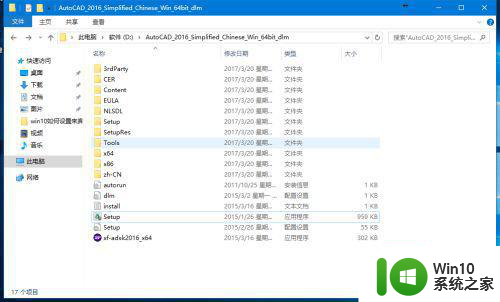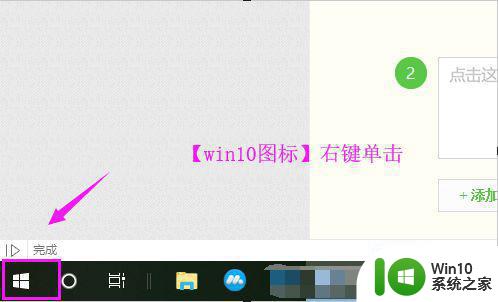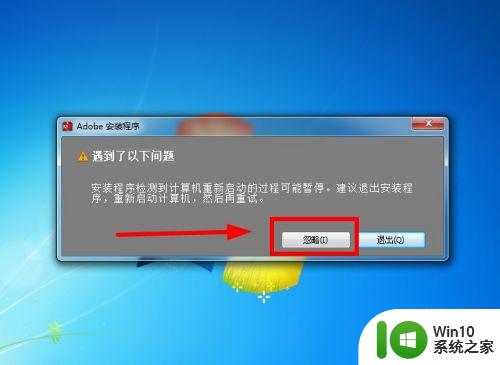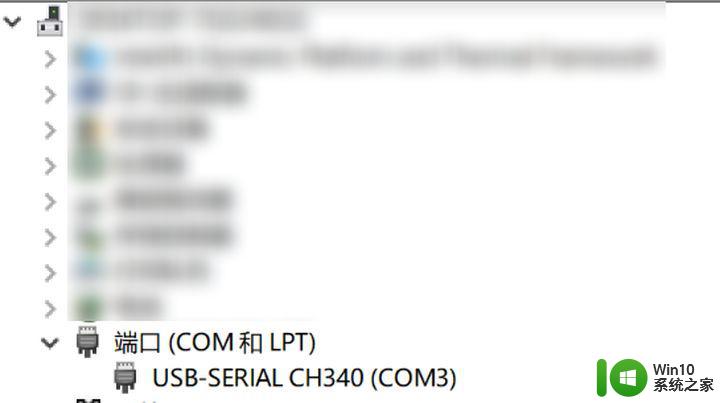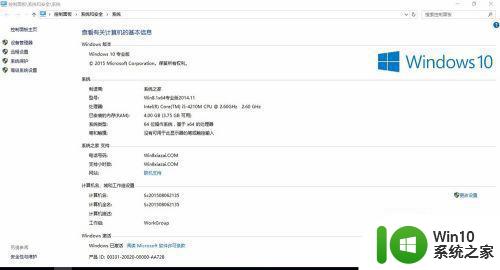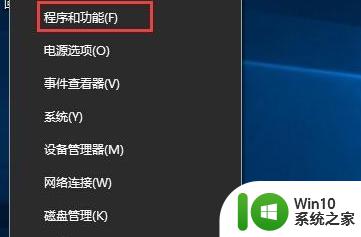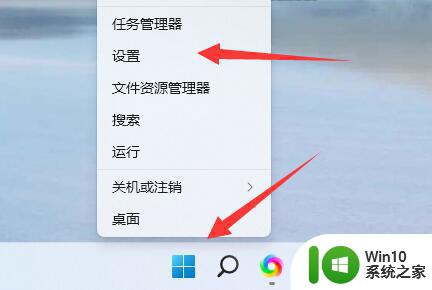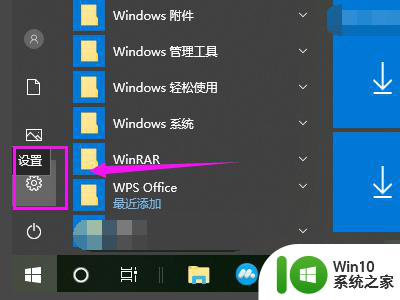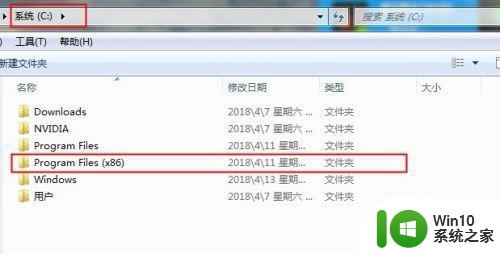教你在win10安装cad2016软件的方法 Windows10安装CAD2016失败怎么办
教你在win10安装cad2016软件的方法,在如今数字化的时代,计算机辅助设计软件(CAD)已经成为许多行业中不可或缺的工具,在使用Windows 10操作系统的过程中,安装CAD 2016软件时可能会遇到一些问题。如果你也遇到了安装CAD 2016失败的困扰,不要着急我们将为你提供一些解决方法。本文将教你在Windows 10上安装CAD 2016的方法,并帮助你解决安装失败的情况。让我们一起来看看吧!
1、首先打开CAD2016_64位安装包,如图所示。如果没有安装包文件可以百度搜索,然后网上下载。
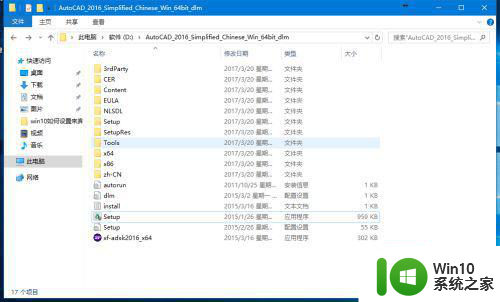
2、在打开的安装包文件夹里面,找到setup.exe安装文件并双击打开,如图所示。
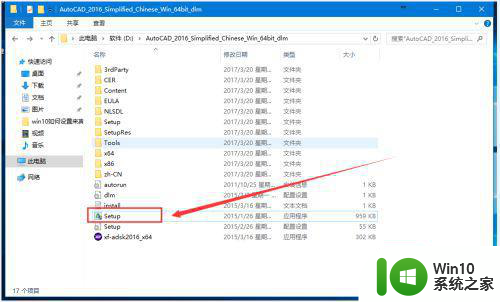
3、然后进入安装启动界面,在弹出的对话框中点击“安装”在此计算机上安装,如图所示
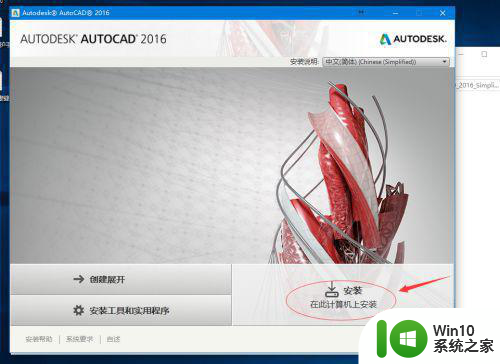
4、在弹出的对话框中,默认的国家地区“China”,选择“我接受”,然后点击下一步,如图所示。
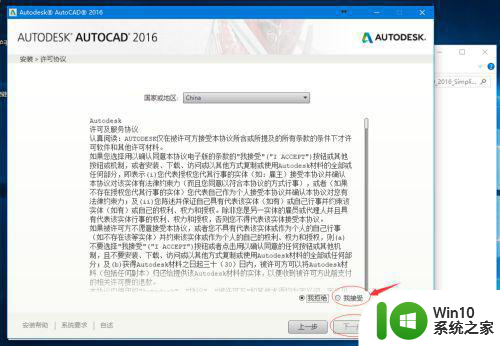
5、打开安装文件夹里面的说明,然后将里面的产品序列号填入到“我有我的产品信息”下面的“序列号”里面,然后点击下一步,如图所示。
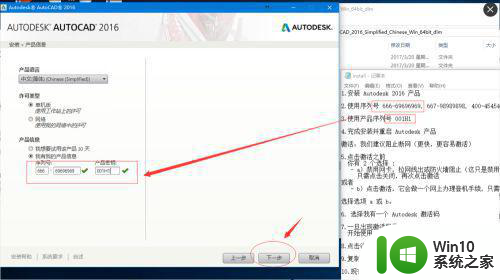
6、在弹出的对话框中点击“浏览”选择安装位置,然后点击“安装”,则软件安装正式进行,如图所示。
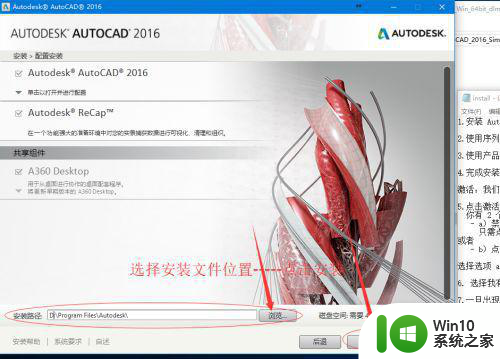
7、进入软件安装进度条,可以看到里面有正在安装插件的进度和整体的进度,等待进度条达到百分百,如图所示。
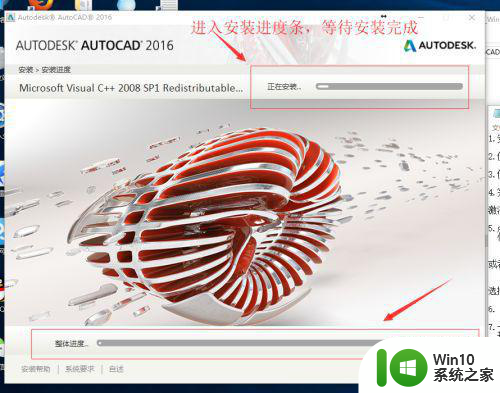
8、之后自动进入安装完成界面,点击右下角的“完成”即可,如图所示。
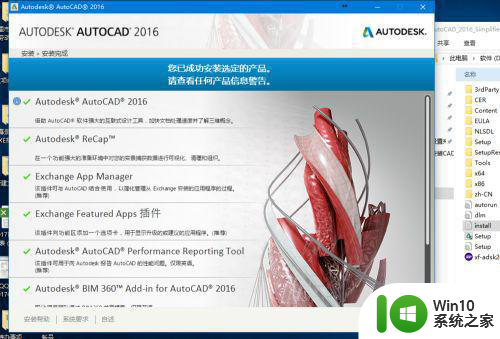
以上就是教你在win10安装cad2016软件的方法的全部内容,如果遇到这种情况,你可以按照小编的操作进行解决,非常简单快速,一步到位。